如何修复“抱歉,您不允许访问此页面”错误
已发表: 2022-11-15您早上醒来发现您的 WordPress 网站上出现“抱歉,您不能访问此页面”错误。 你的计划是什么? 这样的错误会毁了你的早晨,而且你可能无法通过简单的努力来修复它。 出现此错误的原因有多种,初学者调试起来可能有点困难。 为解决此问题,我们将指导您完成许多可能的选项,以帮助您选择适合您的选项。
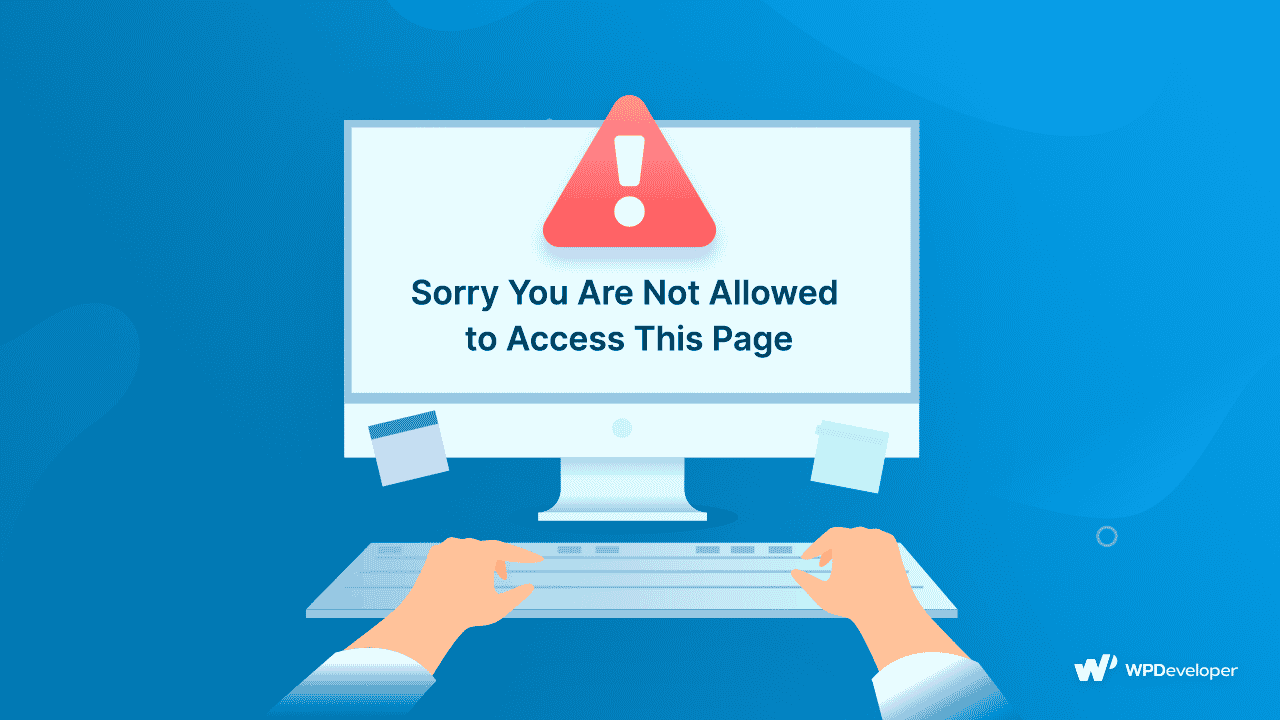
在编辑或使用您的 WordPress 网站时,您可能偶尔会收到错误或警告,指出“抱歉,您无权访问此页面”。
这个问题根本上是由安全或权限问题引起的。 然而,诊断更深层次的原因可能很困难。
例如,您的网站文件与数据库之间交换的数据可能不匹配。 如果主题、插件或WordPress 核心组件的存储数据与数据库中的版本不匹配,请求将失败,并显示“抱歉,您不允许访问此页面”消息。
是什么导致 WordPress 出现“抱歉,您不允许访问此页面”错误?
一个可能的原因是您的本地站点甚至实时站点的PHP 版本。 如果您的站点运行的是旧版本的 PHP,主要原因很可能就在这里,您必须立即修补您的 PHP。
最后但同样重要的是,文件权限设置强加的访问规则可能是下一个解释。 如果 WordPress 未将您识别为授权用户或管理员,则会限制您的访问,从而导致错误。
总而言之,造成这种情况的可能主要原因包括
- wp-config.php 文件中的数据不匹配
- 文件权限不正确。
- 不再支持的 PHP 版本
- 损坏的插件和主题
现在您知道是什么原因导致“抱歉,您不允许访问此页面”错误,让我们深入了解问题。
修复“抱歉,您不允许访问此页面”的简单方法
“抱歉,您不允许访问此页面”问题由于其可能来源众多而难以纠正。 这份冗长的解决方案列表可能看起来很吓人,但它涵盖了广泛的条件,可帮助您为您的网站选择最佳解决方案。
1. 将您的网站恢复到错误前的版本
在解决任何问题时,它有助于记住您在网站上所做的最后修改。 毕竟,这样的调整可能会导致错误。 它可能是从升级到新的WordPress 版本到将您的站点从本地环境移动到进行主要PHP 更新的任何事情。
如果您知道您对网站所做的最后一次更新是什么,那么恢复它是一个简单的解决方案。 这可能意味着停用您怀疑是罪魁祸首的主题或插件,或使用WP Rollback等插件来恢复早期版本。 如果您有一个备份,您也可以从问题发生之前创建的备份中恢复您的 WordPress 站点。
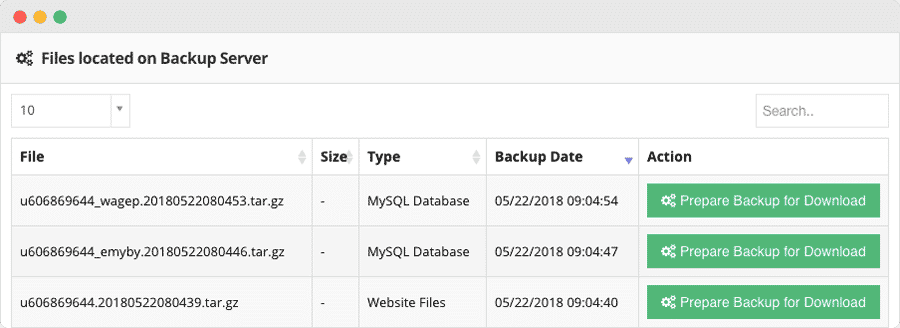
2.确认你的数据库前缀是准确的
总有一个前缀分配给每个MySQL 数据库。 如果您网站文件中的那个与 phpMyAdmin 中的不匹配,您将收到消息“抱歉,您无权访问此页面。”
转移站点时可能会发生这种情况,例如,如果您部署了用于开发的本地暂存服务器,现在正在迁移到实时服务器。 要检查差异,您需要访问 wp-config.php 文件。
登录到 phpMyAdmin 并检查数据库中的表前缀。 它们应该与 wp-config.php 文件中列出的匹配,如下图所示:
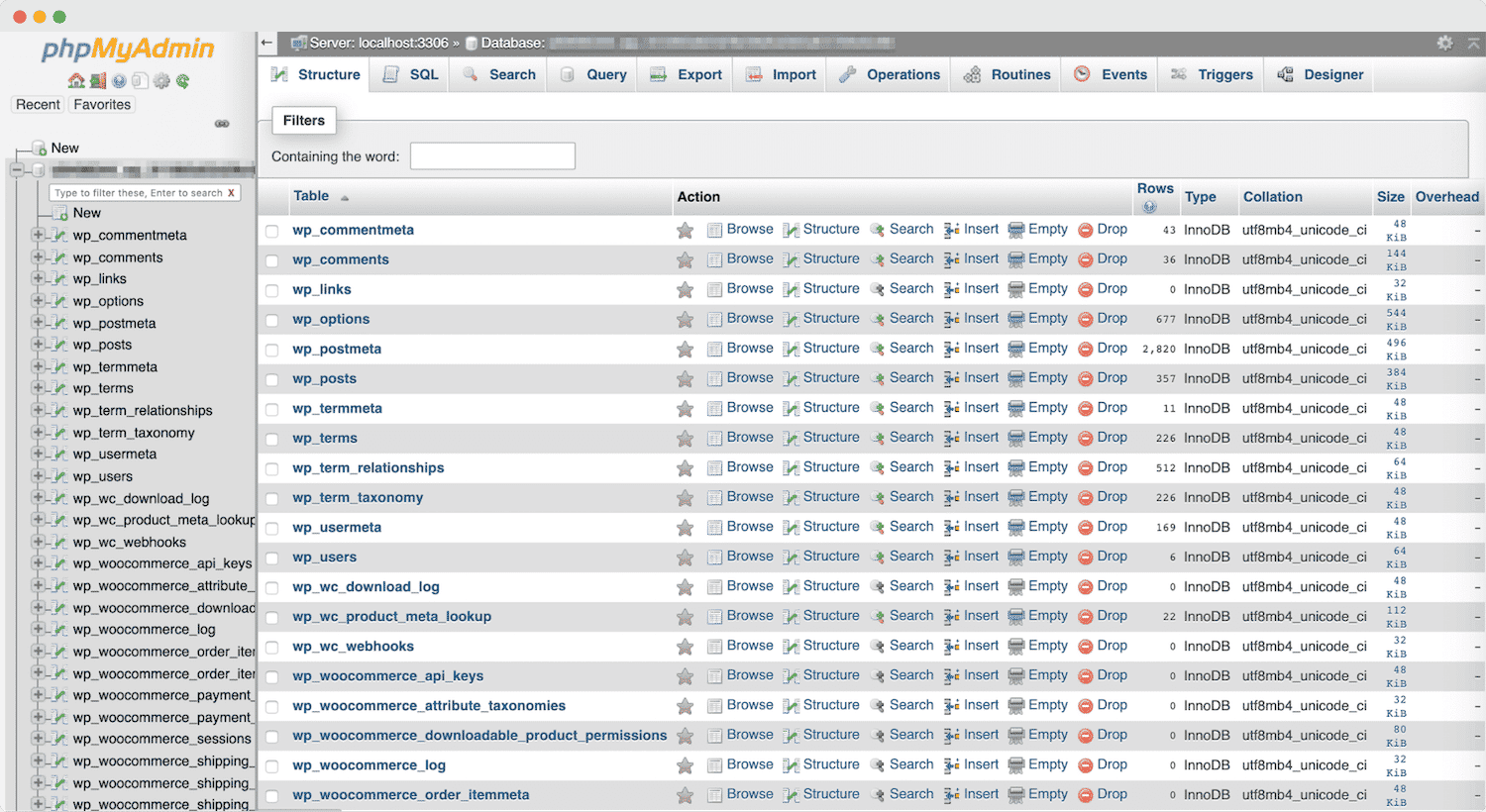
3.停用所有插件和主题
如前所述,新安装或更新的主题或插件可能会导致“抱歉,您无权访问此页面”问题。 因此,停用所有插件和您的活动主题是一个不错的计划。 如果您无法访问管理仪表板,则必须使用 FTP手动禁用您的主题和插件。

之后,检查问题是否仍然存在。 无论是否如此,您都应该一次重新激活您的主题和各个插件,每次都进行测试以查看问题是否再次出现。 当问题再次出现时,您几乎总是可以确定是您之前重新激活的主题或插件造成的。 只需禁用它并从您的站点卸载它。
4.至少重启你的 WordPress 网站两次
在最坏的情况下,错误是由安装问题引起的。 您可能需要重置您的 WordPress 网站来处理它。 在开始使用之前,请备份您的 WordPress 网站以避免丢失任何重要数据或内容。
一些 WordPress 重置插件,例如WP Reset或Advanced WordPress Reset ,可能会帮助您完成重置过程。 您也可以向您的 WordPress 主机寻求帮助。
请记住,我们只为数据量很少的新鲜 WordPress 博客提倡这种策略。
5.让自己成为站点管理员
出现“抱歉,您不允许访问此页面”错误的另一个可能原因是您的用户角色被错误更改,您不再被标记为管理员。 这是多站点安装的常见问题。 要查明是否属于这种情况,请转到 phpMyAdmin 并检查wp 用户表:
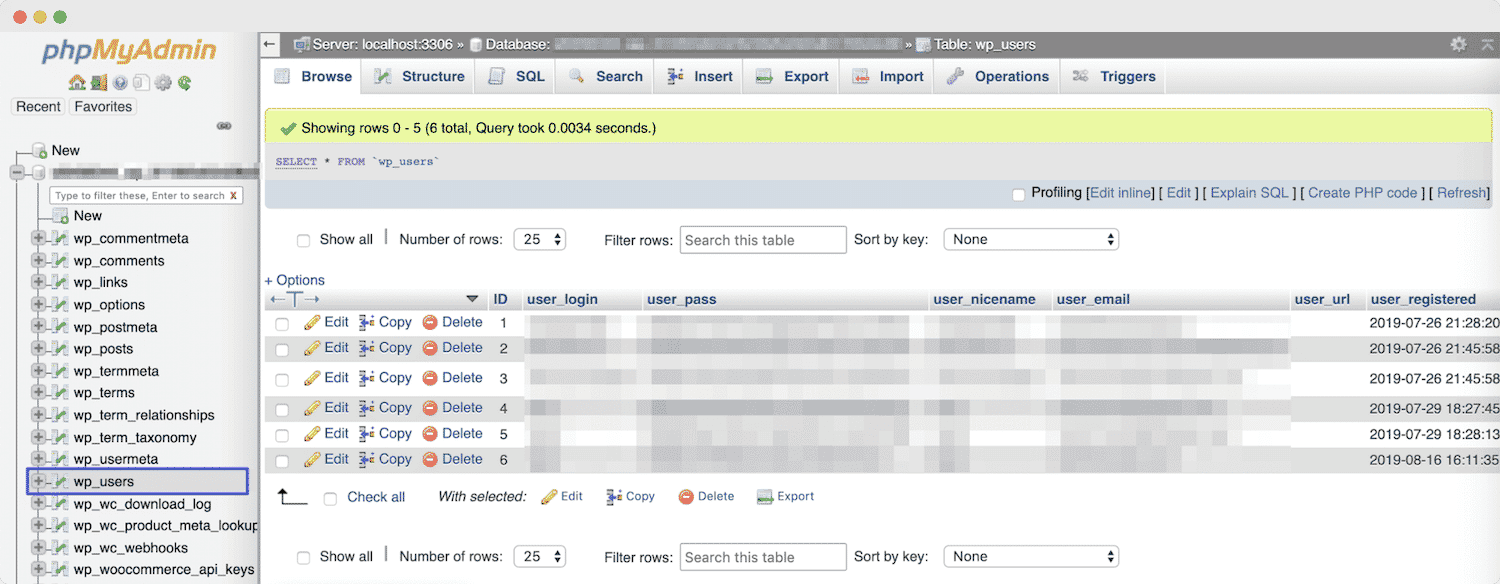
找到您的用户名并记下您的 ID。 然后,转到wp_usermeta表并查找wp 功能行:
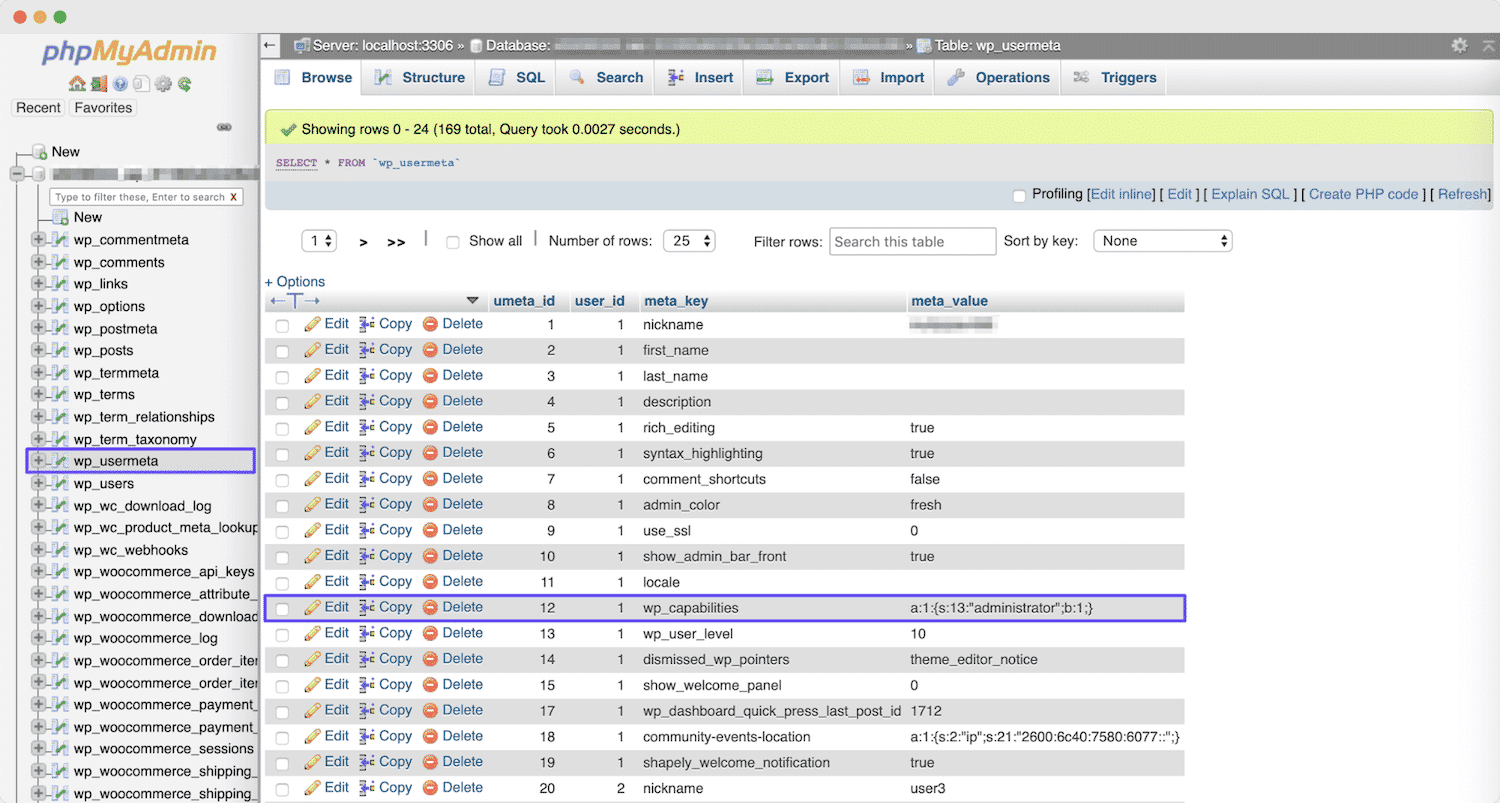
如果 wp_usermeta 表显示您不是管理员,您可以通过单击编辑链接来更新它。 或者,您可以使用 phpMyAdmin 建立一个全新的管理员帐户。
奖励:轻松解决 WordPress 中的“您已被锁定”错误
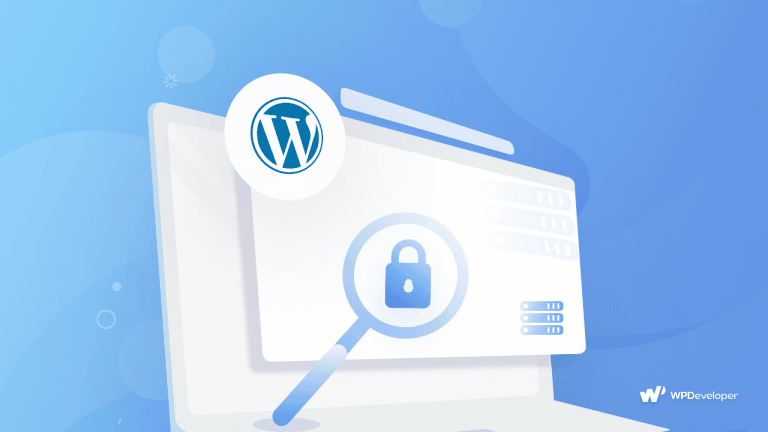
您的 WordPress 网站是否曾经被锁定过? 这是一个典型的问题,几乎每个 WordPress 用户都曾在某个时候遇到过。 这可能真的很糟糕。 在这篇关于“如何解决 WordPress 中的‘您已被锁定’错误”的帖子中,您可以轻松了解导致 WordPress 网站上令人沮丧的“锁定”错误的原因,以及如何通过使用一些出色的方法轻松修复它技巧。
作为 WordPress 网站所有者,您还必须定期确保网站的安全和维护,以使其正常运行。 通过简单地事先备份您的 WordPress 网站,即使您发现该网站存在严重问题,您也可以轻松恢复以前的版本并重新开始工作。
那么,您如何看待这篇文章? 请随时在下面的评论中分享您的想法。 订阅我们的博客页面并加入我们的Facebook 社区以获取更多精彩更新。
